spss教程常用的数据描述统计:频数分布表等统计学
SPSS第四章基本统计分析

中 0 500 0
高 0 0 600
一致
1 - 29
青 中 老
低 0 0 400
中 0 600 0
高 500 0 0
应用举例
受教育程度越高通信支出越高吗? 受教育程度越高通信支出比例越高吗?
1 - 30
多选项分析
什么是多选项问题?
(1)即:在回答某些问题时,答案在两个以上 例如:请问您平时主要的休闲娱乐方式是: a.看电视、听广播 b.玩游戏 c.体育运动 d.逛街购物e.经常去港澳游玩 f.看书学习 g.喝酒聊天 h.工作太忙,没时间休闲娱乐 又如:您经常浏览的网站?在下列品牌中您信任哪些 品牌? (2)多选项问题不能直接处理。因为SPSS中的一个变 量对每一个答案只能取一个值。
2 2
2
C
2
1 - 27
分析列联表中变量间的关系
Ordinal(定序变量)
反映定序变量一致性指标 行变量等级越高,列变量等级也越高或越低 ——一致性高 行变量等级越高,列变量等级不定——不一 致 指标绝对值越大越相关,越接近0越无关
1 - 28
定序变量一致性检验
年龄与工资收入交叉列联表 低 青 400 一致 中 0 老 0
n 3
3
计算描述统计量
描述陡峭程度的统计量
峰度(kurtosis):描述某变量所有变量值 分布形态陡缓程度的统计量。
峭度为0表示与正态分布峭度相同。 大于0表示比正态分布陡,尖峰。 小于0表示比正态分布缓;平峰。
Kurtosis
1 - 12
1 n -1
i 1 ( xi x) / SD 3
n 4 4
计算描述统计量
SPSS统计分析数据特征的描述统计分析
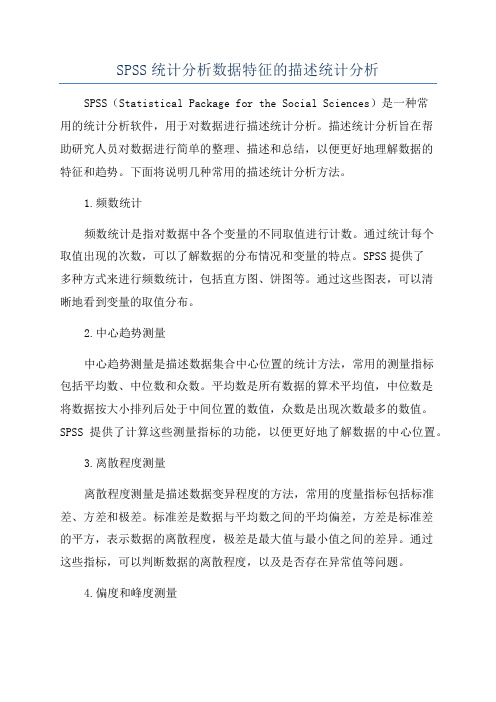
SPSS统计分析数据特征的描述统计分析SPSS(Statistical Package for the Social Sciences)是一种常用的统计分析软件,用于对数据进行描述统计分析。
描述统计分析旨在帮助研究人员对数据进行简单的整理、描述和总结,以便更好地理解数据的特征和趋势。
下面将说明几种常用的描述统计分析方法。
1.频数统计频数统计是指对数据中各个变量的不同取值进行计数。
通过统计每个取值出现的次数,可以了解数据的分布情况和变量的特点。
SPSS提供了多种方式来进行频数统计,包括直方图、饼图等。
通过这些图表,可以清晰地看到变量的取值分布。
2.中心趋势测量中心趋势测量是描述数据集合中心位置的统计方法,常用的测量指标包括平均数、中位数和众数。
平均数是所有数据的算术平均值,中位数是将数据按大小排列后处于中间位置的数值,众数是出现次数最多的数值。
SPSS提供了计算这些测量指标的功能,以便更好地了解数据的中心位置。
3.离散程度测量离散程度测量是描述数据变异程度的方法,常用的度量指标包括标准差、方差和极差。
标准差是数据与平均数之间的平均偏差,方差是标准差的平方,表示数据的离散程度,极差是最大值与最小值之间的差异。
通过这些指标,可以判断数据的离散程度,以及是否存在异常值等问题。
4.偏度和峰度测量偏度和峰度是描述数据分布形态的指标。
偏度测量的是数据分布的偏斜程度,正偏斜表示分布右侧的极端值较多,负偏斜表示分布左侧的极端值较多。
峰度测量的是数据分布的尖峰程度,正峰度表示尖峰较高且尾巴较短,负峰度表示尖峰较低且尾巴较长。
通过偏度和峰度的测量,可以判断数据的分布形态是否符合正态分布。
5.相关分析相关分析旨在研究两个或多个变量之间的关系。
相关系数是用来衡量变量之间线性相关程度的指标,取值范围从-1到+1、接近-1的相关系数表示负相关,接近+1的相关系数表示正相关,接近0的相关系数表示无相关。
通过相关分析,可以了解不同变量之间的关系,以及它们对研究问题的影响程度。
SPSS数据分析—描述性统计分析
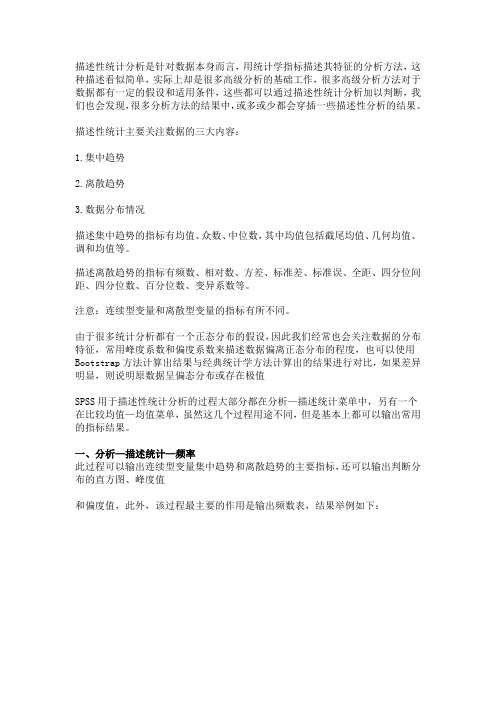
描述性统计分析是针对数据本身而言,用统计学指标描述其特征的分析方法,这种描述看似简单,实际上却是很多高级分析的基础工作,很多高级分析方法对于数据都有一定的假设和适用条件,这些都可以通过描述性统计分析加以判断,我们也会发现,很多分析方法的结果中,或多或少都会穿插一些描述性分析的结果。
描述性统计主要关注数据的三大内容:1.集中趋势2.离散趋势3.数据分布情况描述集中趋势的指标有均值、众数、中位数,其中均值包括截尾均值、几何均值、调和均值等。
描述离散趋势的指标有频数、相对数、方差、标准差、标准误、全距、四分位间距、四分位数、百分位数、变异系数等。
注意:连续型变量和离散型变量的指标有所不同。
由于很多统计分析都有一个正态分布的假设,因此我们经常也会关注数据的分布特征,常用峰度系数和偏度系数来描述数据偏离正态分布的程度,也可以使用Bootstrap方法计算出结果与经典统计学方法计算出的结果进行对比,如果差异明显,则说明原数据呈偏态分布或存在极值SPSS用于描述性统计分析的过程大部分都在分析—描述统计菜单中,另有一个在比较均值—均值菜单,虽然这几个过程用途不同,但是基本上都可以输出常用的指标结果。
一、分析—描述统计—频率此过程可以输出连续型变量集中趋势和离散趋势的主要指标,还可以输出判断分布的直方图、峰度值和偏度值,此外,该过程最主要的作用是输出频数表,结果举例如下:二、分析—描述统计—描述看起来似乎这个过程才是正统的描述统计分析过程,实际上该过程输出的内容并不多,也没有统计图可以调用,唯一特别的是该过程可以对数据进行标准化变换,并保存为新变量。
三、分析—描述统计—探索探索性分析是对原有数据进行描述性统计的基础上,更进一步的描述数据,和前两种过程相比,它能提供更详细的结果。
四、分析—描述统计—比率该过程主要用于对两个连续变量间的比率进行描述分析输出的结果比较简单,只是指标的汇总表格,在此略去五、分析—描述统计—交叉表分类变量的描述性统计比较简单,主要就是看频数分布和构成比,基本用交叉表一个过程就可以完成,该过程虽然放在描述统计中,但是由于功能丰富,也经常被用来做列联表的推断分析。
SPSS 第03章 数据的描述

(=<22) 44 789999999 000001112333344444 55555677789999 000011111112223333333344444 5555666666777888889999 000111111112222222333444444 55555566678888888899999 0000000111123333 555666677888999999 000222233344 5566899 22 5
43
44
一般把因变量放在纵轴上.
鼠标点 击散点 图的任 意位置 不松手, 拖动即 可旋转 散点图.
45
二、计算基本统计量
• 定性变量(定序型和定类型变量):频数分析 • 定量变量(数值型变量):描述统计分析 • 菜单选项:【分析】-> 【描述统计】
46
1、频数分析
• 目的:通过频数分析,可以产生详细的频数分布 表和常用的图形,从中能够了解变量取值的状况 ,对把握数据的分布特征非常有用。
2、计算基本描述统计量
• 目的:计算基本描述性统计量,对数据的分布特
征有更准确的认识。 • 主要适用于:定量变量 • 基本描述统计量可分为三类:
刻画集中趋势的统计量:均值、中位数、众数; 刻画离散程度的统计量:全距、方差、标准差、 均值的标准误; 刻画分布形态的统计量:偏度、峰度。
53
1、刻画集中趋势的统计量 集中趋势是指一组数据向某一中心值靠拢的倾向。
37
简单散点图
38
重叠散点图
39
矩阵散点图
40
41
旋转后的3-D散点图
42
可选入一个分组变量,则表示按该变 量的不同取值将样本数据分成若干组, 并在一张图上分别以不同颜色绘制各 组数据的散点图. (可以省略)
第4章 SPSS基本统计分析
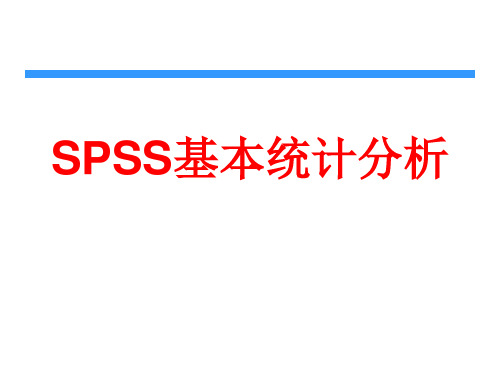
练习3
• 完成上例
提纲
1
频数分析
2
计算基本描述统计量
复合分组下的频数分析 多选项分析
3
4
5
比率分析
多选项分析
实现思路 1)按多选项二分法或多选项分类法将多选项问题 分解成若干的问题,并设置若干个SPSS变量 2)采用多选项频数分析或多选项交叉分组下的频
• 选择若干个频数分析的变量
• 选择绘制统计图形
4、频数分析的扩展功能
计算分位数 • 分位数:是变量在不同百分位点上的取值。分位 点在0~100之间。 • 分位数差是一种描述数据离散程度的方式。分位 数差越大,表示数据在相应分位上的离散程度越 大
4、频数分析的扩展功能
频数分布表格式的定义 • 调整频数分布表中数据的输出顺序
– 按变量值的升序或降序输出 – 按频数值的升序或降序输出
• 压缩频数分布表
– SPSS默认如果变量取值的个数或取值区间的个数大于10,则 不输出相应的频数分布表
5、频数分析应用举例
分析月住房开销的分布,并对不同居住类型进行比较 • 1)“月住房开销”为定距型变量→先分组,再编 制频数分布表
• 2)计算月住房开销的四分位数→按照“居住类型” 将数据拆分,并重新计算四分位数→进行比较
• 累计百分比:即各百分比逐级累加起来的结果,
最终取值为100%。
2、频数分析中常用统计图
• 条形图:适用于定序和定类变量的分析。条形图
的纵坐标可以是频数,也可以是百分比。
• 饼图:饼图中圆内的扇形面积可以表示频数,也可
以表示百分比。
• 直方图:适用于定距型变量的分析。
3、频数分析的基本操作
第讲SPSS描述性统计分析
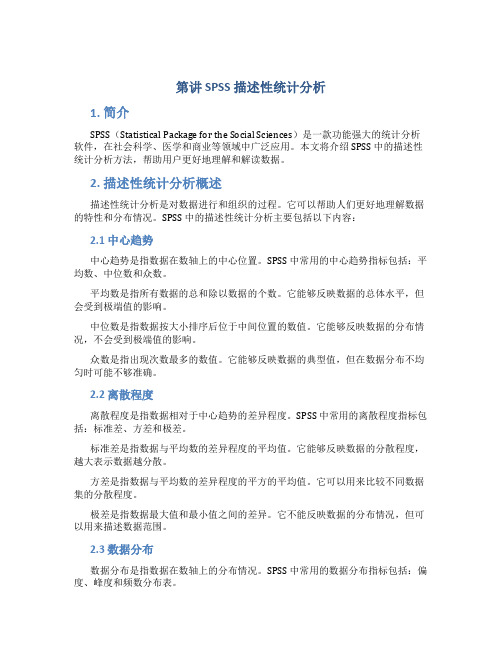
第讲 SPSS 描述性统计分析1. 简介SPSS(Statistical Package for the Social Sciences)是一款功能强大的统计分析软件,在社会科学、医学和商业等领域中广泛应用。
本文将介绍 SPSS 中的描述性统计分析方法,帮助用户更好地理解和解读数据。
2. 描述性统计分析概述描述性统计分析是对数据进行和组织的过程。
它可以帮助人们更好地理解数据的特性和分布情况。
SPSS 中的描述性统计分析主要包括以下内容:2.1 中心趋势中心趋势是指数据在数轴上的中心位置。
SPSS 中常用的中心趋势指标包括:平均数、中位数和众数。
平均数是指所有数据的总和除以数据的个数。
它能够反映数据的总体水平,但会受到极端值的影响。
中位数是指数据按大小排序后位于中间位置的数值。
它能够反映数据的分布情况,不会受到极端值的影响。
众数是指出现次数最多的数值。
它能够反映数据的典型值,但在数据分布不均匀时可能不够准确。
2.2 离散程度离散程度是指数据相对于中心趋势的差异程度。
SPSS 中常用的离散程度指标包括:标准差、方差和极差。
标准差是指数据与平均数的差异程度的平均值。
它能够反映数据的分散程度,越大表示数据越分散。
方差是指数据与平均数的差异程度的平方的平均值。
它可以用来比较不同数据集的分散程度。
极差是指数据最大值和最小值之间的差异。
它不能反映数据的分布情况,但可以用来描述数据范围。
2.3 数据分布数据分布是指数据在数轴上的分布情况。
SPSS 中常用的数据分布指标包括:偏度、峰度和频数分布表。
偏度是指数据分布的不对称程度。
正偏态分布表示数据分布向左偏,负偏态分布表示数据分布向右偏。
峰度是指数据分布的峰度程度。
正态分布峰度值为 0,大于 0 表示峰度更高,小于 0 表示峰度更低,称为尖峰态和扁平态。
频数分布表是指数据中每个值出现的次数。
它可以用来了解数据的分布情况,如是否存在异常值或集中现象。
3. SPSS 描述性统计分析操作步骤SPSS 中的描述性统计分析可以通过以下步骤进行:Step 1:导入数据。
SPSS统计分析教程-频数分布分析
统计分析往往是从了解数据的基本特征开始的。
描述数据分布特征的统计量可分为两类:一类表示数量的中心位置,另一类表示数量的变异程度(或称离散程度)。
两者相互补充,共同反映数据的全貌。
这些内容可以通过SPSS中的“Descriptive Statistics”菜单中的过程来完成。
1 频数分析 (Descriptive Statistics - Frequencies)频数分布分析主要通过频数分布表、条形图和直方图,以及集中趋势和离散趋势的各种统计量来描述数据的分布特征。
下面我们通过例子来学习单变量频数分析操作。
1) 输入分析数据在数据编辑器窗口打开“data1-2.sav”数据文件。
2)调用分析过程在主菜单栏单击“Analyze”,在出现的下拉菜单里移动鼠标至“Descriptive Statistics”项上,在出现的次菜单里单击“Frequencies”项,打开如图3-4所示的对话框。
图3-4 “Frequencies” 对话框3)设置分析变量从左则的源变量框里选择一个和多个变量进入“Variable(s):”框里。
在这里我们选“三化螟蚁螟 [虫口数]”变量进入“Variable(s):”框。
4)输出频数分布表Display frequency tables,选中显示。
5)设置输出的统计量单击“Statistics”按钮,打开图3-5所示的对话框,该对话框用于选择统计量:图3-5 “Statistics”对话框① 选择百分位显示“Percentiles Values”栏:Quartiles:四分位数,显示25%、50%和75%的百分位数。
Cut points for 10 equal groups:将数据平分为输入的10个等份。
Percentile(s)::用户自定义百分位数,输入值0—100之间。
选中此项后,可以利用“Add”、“Change”和“Remove”按钮设置多个百分位数。
② 选择变异程度的统计量“Dispersion”:(离散趋势)Std.deviation 标准差Minimum 最小值Variance 方差Maximum 最大值Range 极差S.E.mean 均值标准误③ 选择表示数据中心位置的统计量“Central Tendency”:(集中趋势)Mean 均值Median 中位数Mode 众数Sum 算术和④ 选择分布指标“Distribution”:Skewness 偏度Kurtosis 峰度6) 统计图形输出设置单击“Charts”按钮,将弹出如图3-6所示的对话框:图3-6 “Charts”对话框① Chart Type 图形选择栏:○ None:不输出图形;○ Bar charts:输出条形图;○ Pie charts:输出饼图;⊙ Histograms:输出柱状图。
第 章 SPSS 基本统计量的描述
存 (取 )款 金 额
直方图
二、计算基本描述统计量
目的:精确把握变量的总体分布状况。 基本操作: ✓ 描述统计-频率过程:统计 ✓ 描述统计- 描述过程 ✓ 描述统计- 探索过程 ✓ 均值比较-均值 过程(分组显示) 用途:计算变量的集中趋势、离散趋势、偏度、
峰度等指标,绘制统计图。
几个过程的基本描述统计量比较
农村户口
户口
城镇户口
饼图
Frequency
100
0 0.0
Std. Dev = 10945.57 Mean = 4738.1 10000.0 20000.0 30000.0 40000.0 50000.0 60000.0 70000.0 80000.0 90000.0N10=000208.02.00
McNemar:配对计数资料的卡方检验。零假设
为两变量的阳性率无差别源自2(bc 1)2
bc
Kappa一致性检验:系数取值-1~1。测量同 一观测对象在两变量(两变量服从二项分布) 上取值的一致性程度。其绝对值越接近1,说明 一致性程度越高。一般来说:
✓ 系数>=0.7,一致性程度较高;
✓ 0.4~0.7,一致性程度一般;
卡方检验操作:统计量选项
【单元格】:用于定义列联表单元格中需 要计算的指标:
计数:是否输出实际观察数和理论数;
百分比:是否输出行百分数、列百分数以及合 计百分数;
残差:选择残差的显示方式;
【格式】:用于选择行变量是升序还是降 序排列。
结果:城乡储户的收入水平没有明显差异。
Pearson卡方值的影响因素
C
2 2 n
A11A22A12A21
R1R2C1C2
2
统计分析与Spss应用第五章(描述性统计分析)
选入需要描述的 变量,可选入多个
确定是否将原始数 据的标准正态变换 结果存为新变量。
变量列表顺序 字母顺序 均数升序 均数降序。
Descriptive Statistics N 血清总胆固醇 Valid N (listwise) Minimum Maximum 101 2.70 7.22 101 Mean Std. Deviation 4.6995 .86162
5.1.1 对话框界面及 各部分选项说明 【Display frequency tables复选框】确定是 否在结果中输出频数 表。 【Statistics钮】单击 后弹出Statistics对话 框,用于定义需要计 算的其他描述统计量。
集中趋势指标
百分位数指标
计算百分数时选此项
离散趋势指标 分布指标
1
.002
.000
Hale Waihona Puke .006.002b
.000
.005
639 61.974 d 65.957 55.621 9.398
e
40 40
.014 .006
.016b .009b .011b .003
b
.008 .003 .004 .000
.025 .016 .018 .006 .001
b
1
.002
.000
.002
descriptive statistics菜单主要内容
(1)频数分布表分析(Frequencies):其特色就是产生 频数表,对分类数据和定量资料都适用。 (2)统计描述分析(Descriptive)进行一般性描述,适 用于服从正态分布的定量资料。 (3) Explore 过程:用于对数据分布状况不清楚时的 探索性分析,它会杂七杂八给出一大堆可能用到的 统计指标和统计图,让研究者参考。 (4)Crosstabs 过程则完成计数资料和等级资料的统计 描述和一般的统计检验我们常用的X2 检验也在其中 完成 (5)Ratio过程;用于对两个连续性变量计算相对比指 标,它可以计算出一系列非常专业的相对比描述指 标。
SPSS统计分析—描述性统计分析
Skewness
中位数 Median
方差
Variance
峰度
Kurtosis
众数
Mode
极小值
Minimum
和
Sum
极大值
Maximum
全距
Range
均值的标准 误差
S.E.mean
• 【Descriptive Statistics】子菜单
• ① Frequencies:产生变量值的频数分布表,并可计算常见 描述性统计量和绘制相对应的统计图。
• 执行【Analyze】/【Descriptive Statistics】/ 【Crosstabs】命令,弹出如图所示对话框
• 结果解读
1、列联表 2、卡方检验结果
3、条图
相对比描述——Ratio
• 在实际问题中,研究者有时除了希望了解变量自身的统计特 征,还希望得到两个变量相对比之间的统计描述。
适用范围:更适用于对分类变量以及不服从正态分布的连 续性变量进行描述。
• 学生身高频数表:已知有某地120名12岁男童身高数据,编 制其传统的简易频数表。
执行【Analyze】/【Descriptive Statistics】/ 【Frequencies】命令,弹出如下所示对话框
• 结果解读 1、频数表
每个格子中的理论频数T是在假定两组的发癌率相等(均等于两组 合计的发癌率)的情况下计算出来的,如第一行第一列的理论频数 为71*91/113=57.18,故卡方值越大,说明实际频数与理论频数的 差别越明显,两组发癌率不同的可能性越大。
2、卡方检验方法的适用条件
• 吸烟习惯与患病率的关系
调查339名50岁以上吸烟习惯与患慢性气管炎病的关系,如 上表所示。试问吸烟者与不吸烟者慢性气管炎患病率是否有 所不同。 ◆ 数据的预处理:WEIGHT CASE
- 1、下载文档前请自行甄别文档内容的完整性,平台不提供额外的编辑、内容补充、找答案等附加服务。
- 2、"仅部分预览"的文档,不可在线预览部分如存在完整性等问题,可反馈申请退款(可完整预览的文档不适用该条件!)。
- 3、如文档侵犯您的权益,请联系客服反馈,我们会尽快为您处理(人工客服工作时间:9:00-18:30)。
第二节常用的数据描述统计本节拟讲述如何通过SPSS菜单或命令获得常用的统计量、频数分布表等。
1.数据这部分所用数据为第一章例1中学生成绩的数据,这里我们加入描述学生性别的变量“sex”和班级的变量“class”,前几个数据显示如下(图2-2),将数据保存到名为“2-6-1.sav”的文件中。
图2-2:数据输入格式示例1.Frequencies语句(1)操作打开数据文件“2-6-1.sav”,单击主菜单Analyze /Descriptive Statistics / F requencies…,出现频数分布表对话框如图2-3所示。
图2-3:Frequencies定义窗口把score变量从左边变量表列中选到右边,并请注意选中下方的Display frequency table复选框(要求显示频数分布表)。
如果您只要求得到一个频数分布表,那么就可以点OK按钮了。
如果您想同时获得一些统计量,及统计图表,还需要进一步设置。
①Statistics选项单击Statistics按钮,打开对话框,请按图2-4自行设置。
有关说明如下:(ⅰ)在定义百分位值(percentile value)的矩形框中,选择想要输出的各种分位数,SPSS提供的选项有:●Quartiles四分位数,即显示25%、50%、75%的百分位数。
●Cut points equal 把数据平均分为几份。
如本例中要求平均分为3份。
Percentile显示用户指定的百分位数,可重复多次操作。
本例中要求15%、50%、85%的百分位数。
(ⅱ) 在定义输出集中趋势(Central Tendency)的矩形框中,选择想要输出的集中统计量,常用的选项有:●Mean 算术平均数●Median 中数●Mode 众数●Sum 算术和(ⅲ)在定义输出离散统计量(Dispersion)的矩形框中,选择想要输出的离散统计量,常用的选项有:●Std. Deviation 标准差●Variance 方差●Range 全距●Minimum 最小值●Maximum 最大值●S.E. mean 平均数的标准误(ⅳ)描述数据分布(Distribution)的统计量●Skewness 偏度,非对称分布指数。
●Kurtosis 峰度,CASE围绕中心点的扩展程度。
另外,频数过程(Frequence)除了能够提供上面常用的统计量外,还可以对分组数据计算百分位数和中数(Values are group midpoints),即对于已经分组的数据,并且数据中的原始数据表示的是组中数的数据计算百分位数的值和中位数。
图2-4:次数分布统计量定义窗口图2-5:次数分布图形定义窗口在本例中,我们选择输出:四分位点的值,平均分为3等分的分位点的值和15%,50%,85%的分位点的值;对于集中趋势的度量,选择输出算术平均数、中数、众数和总和,对于离散程度的度量选择输出标准差和方差。
②Charts选项为了获得统计图表,单击主对话框中的Charts铵钮,打开它的对话框,如图2-5所示。
用户可以在图形类型(Chart Type)选择框中定义输出的图形类型,频数(Frequence)过程可以提供的输出选项有:●None 不显示图表●Bar charts 条形图●Pie charts 圆形图●Histograms 直方图另外,对于图形中纵坐标值的表示,可以有两种方式:●Frequencies 纵座标为变量值的频数●Percentages 纵座标为变量值的百分比在本例中,由于学生成绩可以看成是连续性的数据,所以这里选择输出直方图,并拟合正态曲线。
点击Continue返回主对话框。
③Format选项单击Format…,打开Format对话框,如图2-6所示。
在该对话框,可以选择数据输出显示的顺序(Order by),Frequencies提供的选项有:文档来自于网络搜索●Ascending values 在输出频数分布表时按变量值升序排列●Descending values 在输出频数分布表时按变量值降序排列●Ascending counts 输出频数分布表时按变量值频数的升序排列●Descending counts 输出频数表时按变量值频数的降序排列图2-6:定义输出显示格式对话框在Format 中我们一律使用默认选项。
点击Continue 返回主对话框,在主对话框中点击OK,可以得到次数分布的输出结果。
(2)结果及解释①学生成绩变量的Frequences 输出描述统计结果:StatisticsSCORE 100079.68079.75080.07.02649.3717968.072.07575.00076.50079.75082.50084.00087.000Valid MissingNMean Median ModeStd. Deviation Variance Sum152533.333333335066.666666677585Percentiles输出说明:N 后面的Valid 和Missing 分别用来描述有效值样本容量和缺失值的样本个数,在本例所用数据中,有100个有效数字,缺失值的个数为0。
Mean 、Median 、Mode 和Sum 分别用来描述算术平均数、中数、众数和数据的总和,本例所用数据的算术平均数为79.680,中数为79.75,众数为80,数据总和为7968.0。
Std. Deviation 和Variance 分别用来描述数据的标准差和方差,这里数据的标准差为7.026,方差为49.371。
Percentiles 后给出不同的百分位数对应的值,如15后面的数字72.075表示,15%的分位点的值为72.075,即小于72.075分的人数占总人数的15%。
(表中有两个无穷循环小数,是我们自定义的三等分的百分位数)②学生成绩的频数分布表:SCOREFrequency Percent Valid Percent Cumulative Percent Valid 62.0 1 1.0 1.0 1.065.0 1 1.0 1.0 2.066.0 1 1.0 1.0 3.067.0 1 1.0 1.0 4.068.0 1 1.0 1.0 5.068.5 1 1.0 1.0 6.069.0 1 1.0 1.0 7.070.0 1 1.0 1.0 8.070.5 1 1.0 1.0 9.071.0 3 3.0 3.0 12.071.5 1 1.0 1.0 13.072.0 2 2.0 2.0 15.072.5 1 1.0 1.0 16.073.0 2 2.0 2.0 18.073.5 2 2.0 2.0 20.074.0 2 2.0 2.0 22.074.5 2 2.0 2.0 24.075.0 3 3.0 3.0 27.075.5 2 2.0 2.0 29.076.0 3 3.0 3.0 32.076.5 2 2.0 2.0 34.077.0 2 2.0 2.0 36.077.5 2 2.0 2.0 38.078.0 3 3.0 3.0 41.078.5 2 2.0 2.0 43.079.0 4 4.0 4.0 47.079.5 3 3.0 3.0 50.080.0 5 5.0 5.0 55.080.5 3 3.0 3.0 58.081.0 3 3.0 3.0 61.081.5 2 2.0 2.0 63.082.0 3 3.0 3.0 66.082.5 2 2.0 2.0 68.083.0 4 4.0 4.0 72.083.5 2 2.0 2.0 74.084.0 3 3.0 3.0 77.084.5 1 1.0 1.0 78.085.0 1 1.0 1.0 79.085.5 1 1.0 1.0 80.086.0 3 3.0 3.0 83.086.5 1 1.0 1.0 84.087.0 2 2.0 2.0 86.087.5 1 1.0 1.0 87.088.0 1 1.0 1.0 88.088.5 1 1.0 1.0 89.089.0 2 2.0 2.0 91.089.5 1 1.0 1.0 92.090.0 1 1.0 1.0 93.090.5 1 1.0 1.0 94.091.0 1 1.0 1.0 95.092.5 1 1.0 1.0 96.093.0 1 1.0 1.0 97.094.0 1 1.0 1.0 98.096.0 1 1.0 1.0 99.098.0 1 1.0 1.0 100.0Total 100 100.0 100.0在输出的频数分布表中,第一列给出数据中出现的不同数值;第二列给出该数值对应的频数(Frequency);第三列给出对应数据在总数据中所占的百分比(Percent);第四列给出有效百分比(Valid percent)即去除缺失值后的百分比,由于在此例中不含有缺失值所以该列数据与第三列相同;最后一列给出累加百分比(Cumulative percent)。
如数据70,对应的频数为1,表示在这组数据中70出现了1次,所占比例和有效百分比都是1%,累计百分比8%表示小于等于70的人数占总人数的8%。
2.Descriptives仍以上面所用数据为例,简单说明另外一种常用的输出描述统计量的过程—Descriptive。
打开数据文件“2-6-1.sav”,(1)操作单击主菜单Analyze /Descriptive Statistics / Descriptives…,打开主对话框如图2-7所示:图2-7:Descriptives定义窗口将左边变量表列中的class、sex和scores变量选到右边的变量表列(Variable(s))中。
注意选中下方Save standardized values as variables复选框,即要求把该变量值的标准分存为一变量,并在数据窗口中显示(请注意在执行完操作后自行查看结果,新生成的变量名称分别为zclass、zsex和zscore)。
图2-8:Descriptives的options窗口①options选项单击options…按钮,打开描述统计过程的选择输出对话框(Descriptives:Options),设置如图2-8所示:请注意,这里所给出的一些统计量,与在Frequencies 中所给的相差无几。
所以,当我们需要用到这些描述统计量的时候,可以不受一种特殊方法的限制。
在此不再对这些统计量作过多说明,如有不解之处,请参阅Frequencies部分。
在图2-8的下方,提供了有关输出显示顺序(Display Order)的定义框:●Variable list 变量表列中变量的排列顺序为数据窗口中的顺序●Alphabetic 按字母顺序●Ascending means 按平均数的升序排列●Descending means 按平均数的降序排列定义完成后,点击Continue,返回主对话框,点击OK,可以得到的输出结果。
